Afficher le tableau de bord de la liste de réserves
Objectif
Afficher et interpréter le tableau de bord de la liste de réserves.
Contexte
Le tableau de bord de la liste de réserves fournit tout un jeu de graphiques et diagrammes interactifs qui vous aident à localiser visuellement les éléments de la liste de réserves d'un projet afin de prendre rapidement les mesures pertinentes.
Éléments à prendre en compte
- Autorisations utilisateur requises :
- Autorisations de niveau « Lecture seule » ou supérieures sur l'outil Liste de réserves du projet.
démo
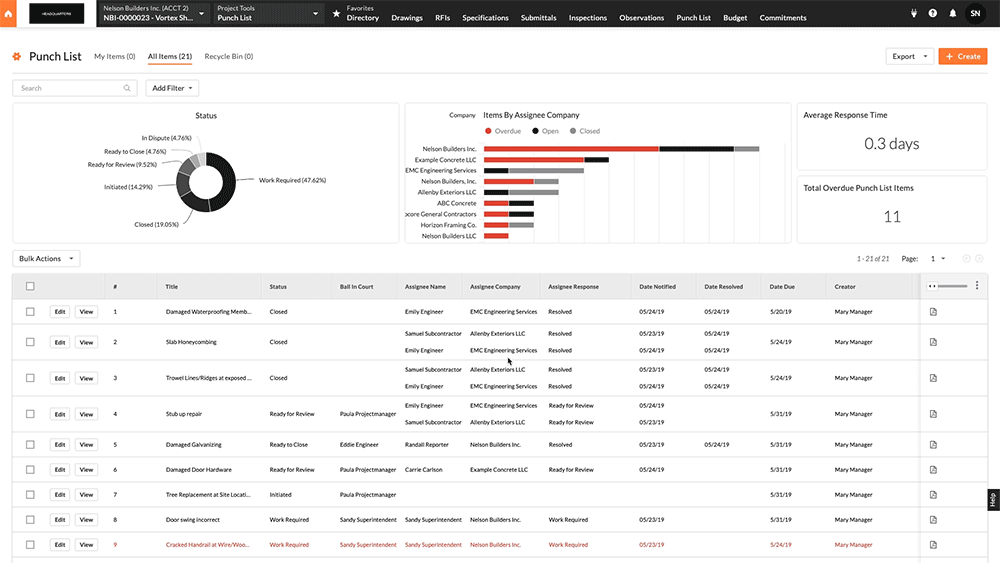
Procédure
- Accédez à l'outil Liste de réserves du projet.
- Cliquez sur Mes éléments ou Tous les éléments pour afficher le tableau de bord correspondant.
- Statut. Graphique interactif affichant la distribution des éléments de réserve en fonction de leur statut dans le flux de travail.
- Éléments par entreprise. Graphique interactif affichant les entreprises de toutes les personnes assignées avec les éléments de réserve par statut (Ouvert, Fermé ou En retard).
- Temps de réponse moyen. Affiche le temps de réponse moyen des personnes assignées pour les éléments de réserve en se basant sur le calcul du nombre moyen de jours nécessaires à un élément de réserve pour passer du statut « Travaux requis » au statut « Prêt pour révision ».
- Total des éléments de la liste de réserves en retard. Affiche le nombre total d’éléments de la liste de réserves actuellement en retard.
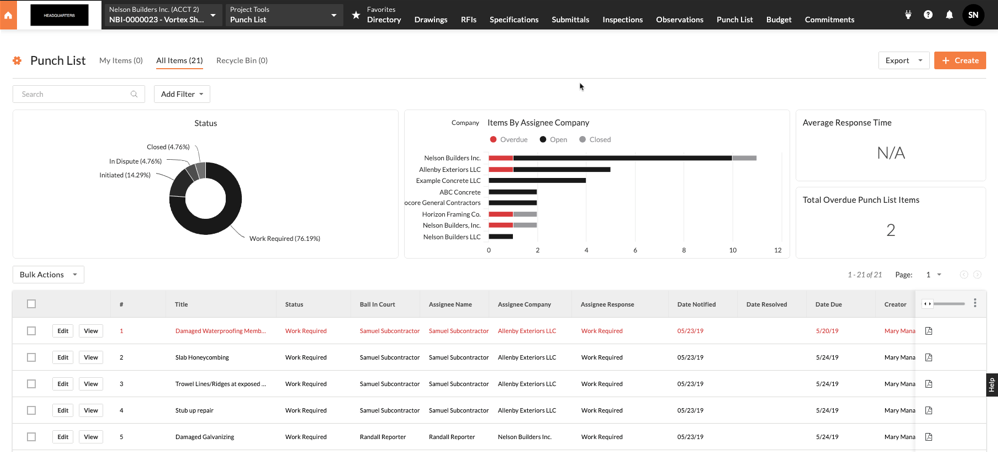
- Interagissez avec le tableau de bord comme suit :
- Affichez les détails des données en passant la souris sur un élément du graphique.
OU - Cliquez sur un élément de graphique pour réduire les données affichées à l'élément sélectionné.
- Affichez les détails des données en passant la souris sur un élément du graphique.
- (Facultatif) Appliquez des filtres à l'ensemble de données comme suit :
- Cliquez sur Ajouter un filtre et sélectionnez une option dans la liste déroulante. Vous pouvez appliquer les filtres suivants :
- Personne assignée
- Entreprise de la personne assignée
- Réponse de la personne assignée
- Responsable
- Fermeture par
- Créateur
- Date de clôture
- Date de création
- Date d'échéance
- Date de notification
- Approbateur final
- Lieu
- Priorité
- Responsable d'élément de réserve
- Statut
- Métier
- Type
- Pour appliquer un filtre secondaire, cochez les cases souhaitées dans la liste déroulante.
- Cliquez sur Effacer tout pour supprimer tous les filtres qui ont été appliqués à l'ensemble de données.
- Cliquez sur Ajouter un filtre et sélectionnez une option dans la liste déroulante. Vous pouvez appliquer les filtres suivants :

